=======================================================
=======================================================
RouterOS介绍
MikroTik RouterOS是一种路由操作系统,是基于Linux核心开发,兼容x86 PC的路由软件,并通过该软件将标准的PC电脑变成专业路由器,在软件RouterOS 软路由图的开发和应用上不断的更新和发展,软件经历了多次更新和改进,使其功能在不断增强和完善。特别在无线、认证、策略路由、带宽控制和防火墙过滤等功能上有着非常突出的功能,其极高的性价比,受到许多网络人士的青睐。
准备工作
6网工控机一台,CPU 3865U、内存金士顿4G DDR4、东芝 60G mSATA(已安装了ESXI6.7)
虚拟机镜像请自行下载,这里我使用的版本是 MikroTik RouterOS-v6.19.ova
工控机网卡芯片I211AT,在物理机上用U盘和NetInstall都没安装成功
ESXI直通5个网卡后ROS也无法识别到,百度搜索没有找到解决办法,这里不使用直通,用虚拟网卡绑定物理网卡
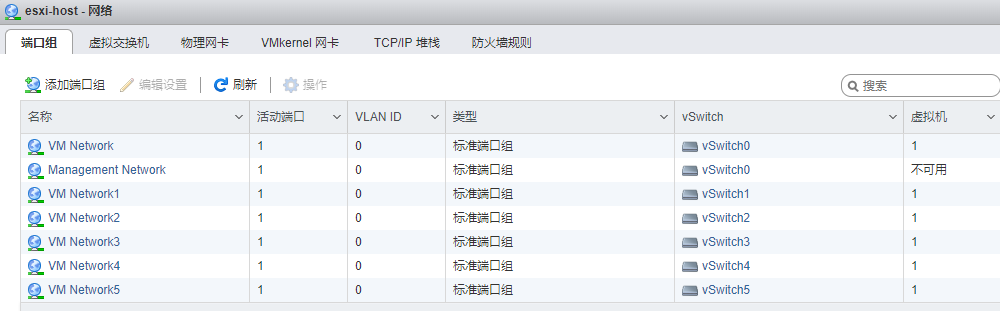
创建ROS虚拟机
选择从OVF或OVA文件部署
输入名称后,直接将OVA文件拖入
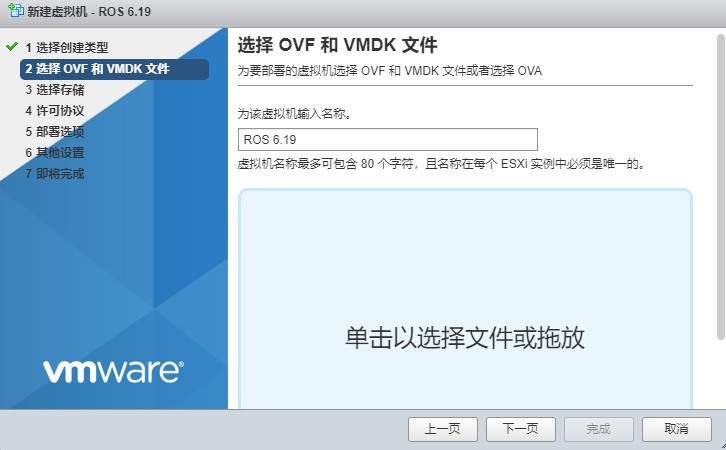
然后一直下一步,近期任务中虚拟机会自动生成,这时候不要刷新页面,完成后虚拟机自动开机先关闭
配置ROS虚拟机
CPU建议划分多点,网络需要消耗CPU资源
内存1G,勾选预留,添加所有的网络适配器
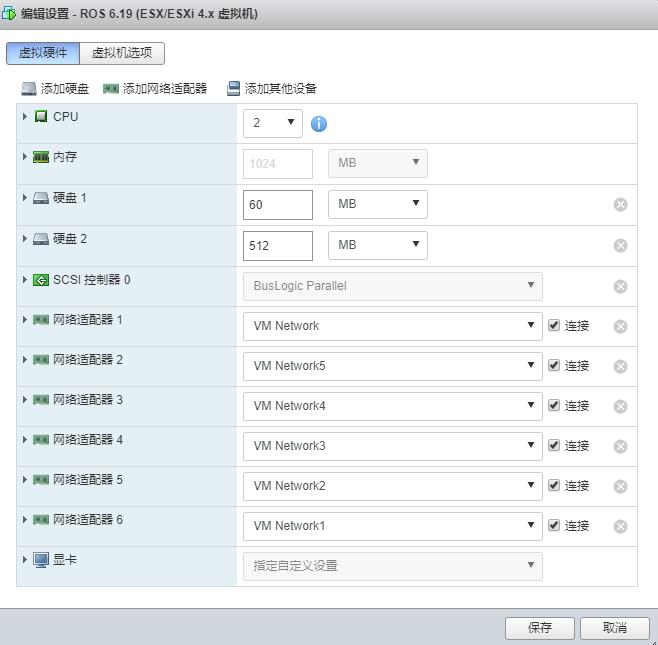
至此,ROS已经安装完成了!
系统初始账号是admin,初始密码是空
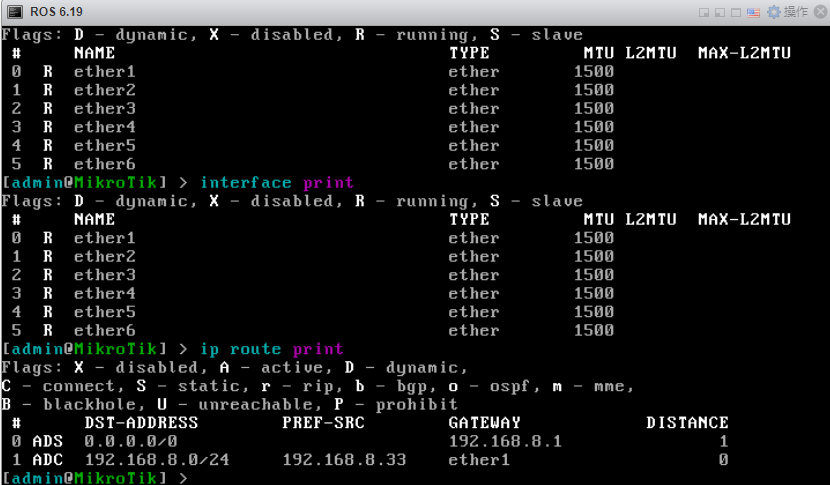
配置网络
打开WinBOX工具,用户admin,密码为空
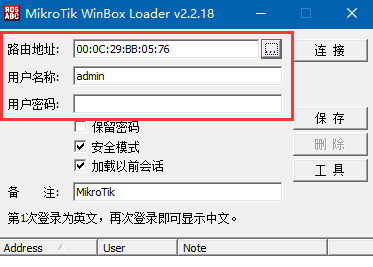
修改网卡名称:点击接口——双击ether*——修改Name——确定(为了好看而已)
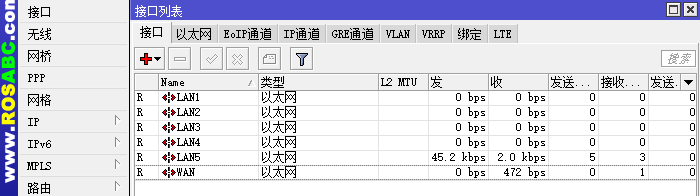
设置网桥:
点击网桥(brideg1)——STP(rtsp)——确定
点击协议——添加接口(LAN1)——Edge(yes)——确定,依次添加LAN2——LAN5
点击过滤器——选择接口(LAN1,LAN5)——动作(drop)
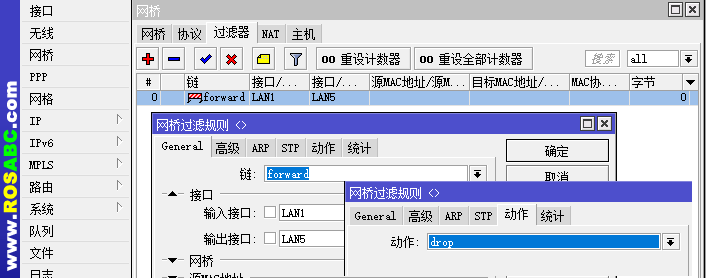
设置IP地址池:IP——池——输入IP范围,网桥使用192.168.10.1

设置IP地址:IP——地址——输入IP/广播——接口(brideg1)
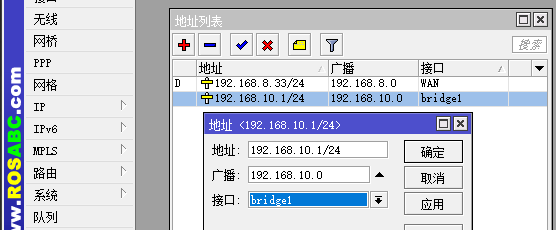
DHCP服务:接口(bridge)——地址池(dhcp)——ARP勾选——网关/DNS服务器
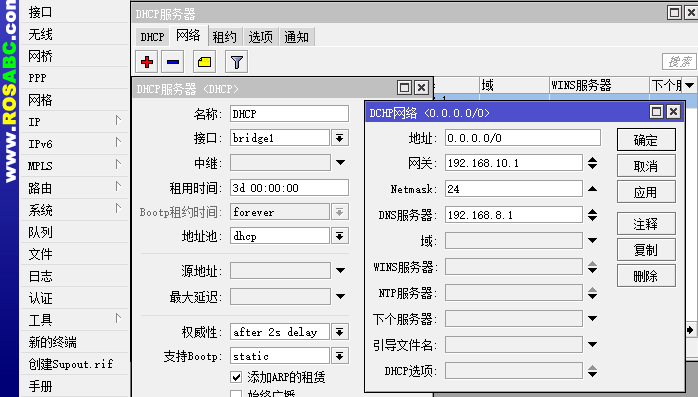
现在已经可以获取到IP了,但是还不能上网,需要设置一下防火墙
防火墙设置:NAT伪装与DNS
NAT:IP——防火墙——NAT——常规(srcnat)——动作(masquerade)
DNS:勾选允许远程请求

最后让软路由做出口通道,这里已经建好了
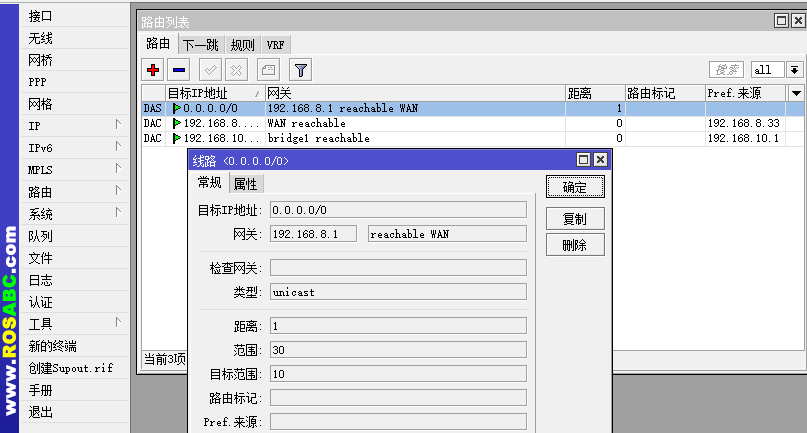
测试已经可以正常上网使用了
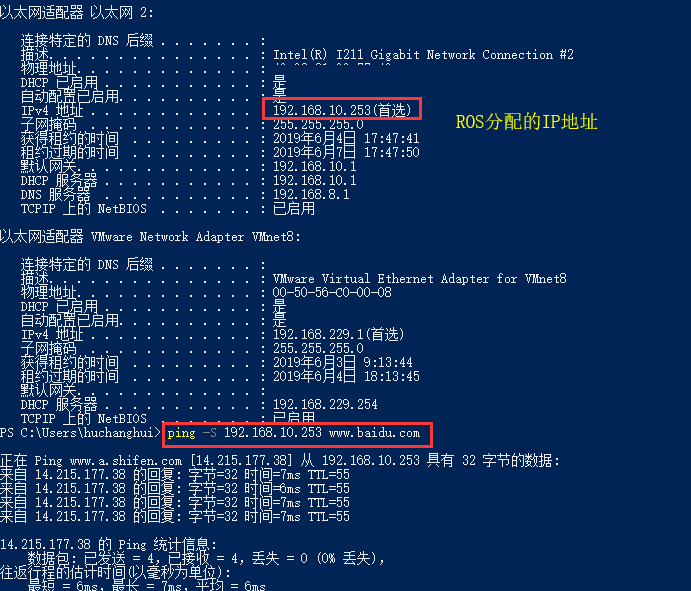
本教程至此结束!